在使用电脑时,为了安全起见,我们通常会为电脑设置密码,但很多人会简单地设置密码,而不是设置账户锁定阈值。其实这个功能就是用来防止人们试图破解电脑密码的。人们,设置帐户锁定阈值,输入一定次数的错误密码后帐户将被锁定,以确保计算机安全。那么如何设置呢?接下来小编就为大家带来如何在电脑上设置账户锁定阈值的详细教程,一起来学习吧!
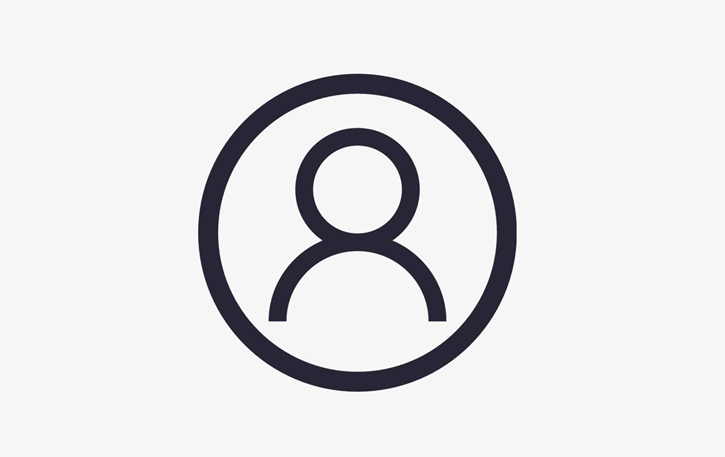
1、按Win+R组合键打开运行,或者点击左下角的开始菜单,在打开的菜单项中选择运行;
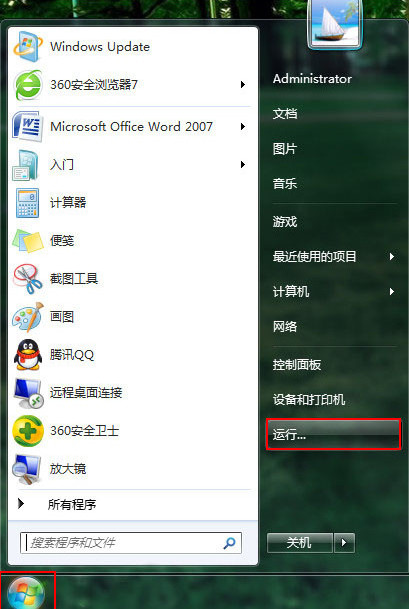
2、在运行窗口中输入gpedit.msc并按OK或Enter键打开本地组策略编辑器;
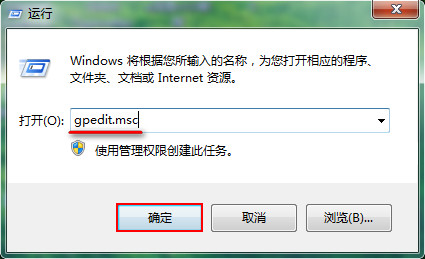
3、进入本地组策略编辑器,展开计算机配置-Windows设置-安全设置-帐户策略-帐户锁定策略,然后打开窗口右侧的帐户锁定阈值;
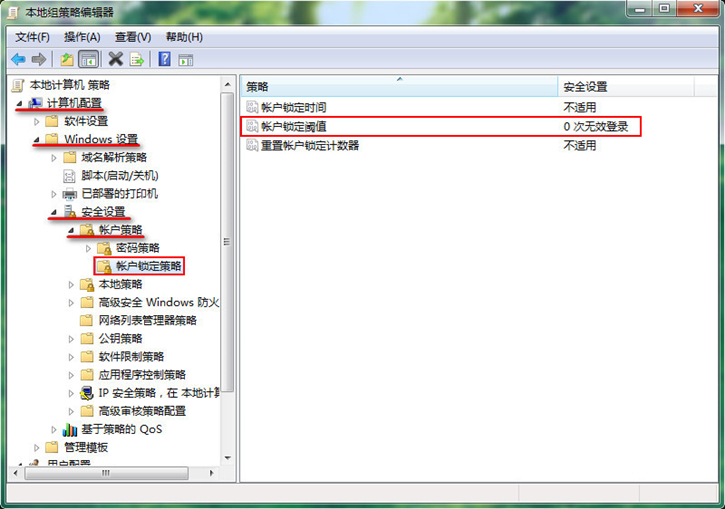
4. 在“帐户锁定阈值属性”窗口中,单击“本地安全设置”选项卡,然后根据自己的需要设置锁定帐户的无效登录次数,最后单击“确定”。
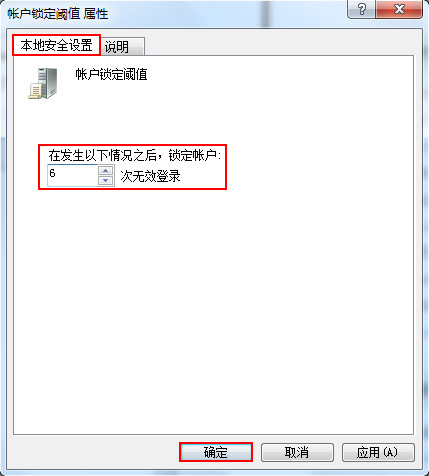
好了,以上就是小编给大家带来的如何在电脑上设置账户锁定阈值的详细教程了。如果您也有为电脑设置密码的习惯,想要进一步提高账户的安全性,不妨参考小编教程中的方法设置账户锁定阈值,这样会有效提高账户安全系数!
分享到: